Crunchyroll هي منصة الانتقال لمحبي الرسوم المتحركة. ولكن لمجرد أن النظام الأساسي لا يستضيف محتوى حساسًا للغاية لا يعني أنه يجب عليك أن تخذل حذرك عندما يتعلق الأمر بأمان حسابك. غالبًا ما ستجد نفسك في سيناريوهات تتطلب تغيير كلمة مرورك الحالية. بالإضافة إلى ذلك ، من السهل نسيان كلمة المرور ، لذا فإن معرفة كيفية استعادة الوصول إلى حسابك يمكن أن يكون مفيدًا.

إذا نسيت حساب Crunchyroll الخاص بك أو أردت ببساطة تغيير الحساب الحالي إلى إصدار أقوى ، فلا تقلق. ستوجهك هذه المقالة خلال خطوات تغيير كلمة مرور Crunchyroll بغض النظر عن الجهاز الذي تستخدمه.
كيفية تغيير كلمة المرور على Crunchyroll
يأتي Crunchyroll كتطبيق للجوال والويب. لحسن الحظ ، يوفر كلا النظامين للمستخدمين واجهة سهلة الاستخدام تجعل تغيير كلمات المرور أو إعادة تعيينها أمرًا سهلاً. فيما يلي الخطوات التفصيلية لتغيير كلمة مرور Crunchyroll الخاصة بك عبر منصات مختلفة.
كيفية تغيير كلمة مرور Crunchyroll على جهاز الكمبيوتر
يعد تغيير كلمة مرور Crunchyroll على جهاز الكمبيوتر أمرًا بسيطًا إلى حد كبير.
- افتح متصفح الويب المفضل لديك وقم بالوصول إلى ملف كرانشي رول موقع إلكتروني.
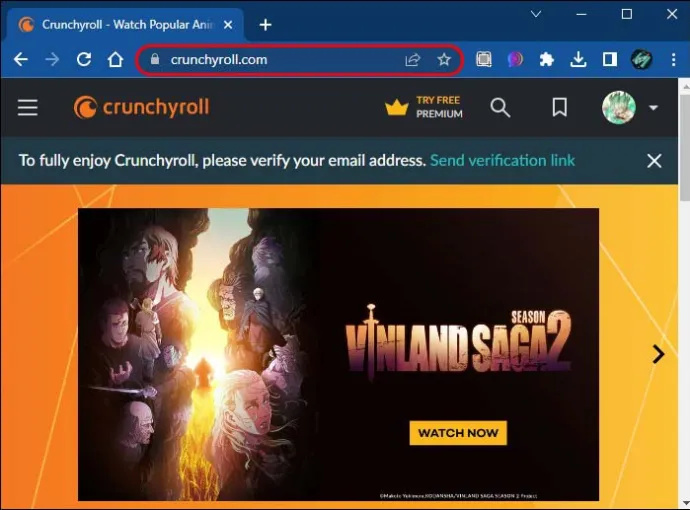
- انقر فوق الصورة الرمزية في أعلى الجانب الأيمن.
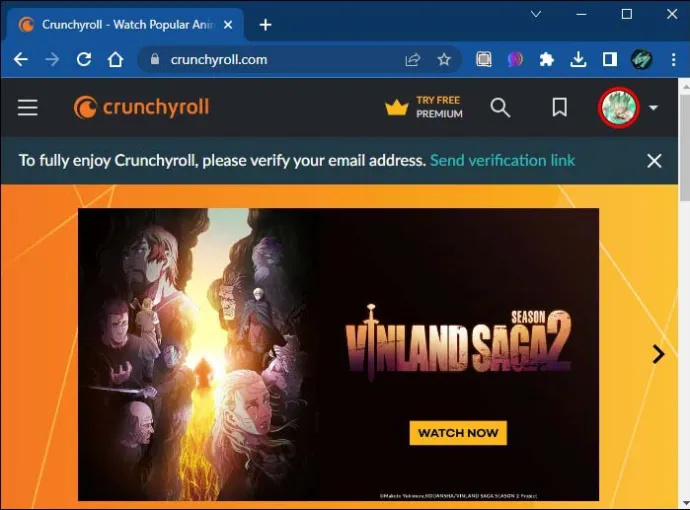
- في القائمة المنسدلة ، انقر فوق 'حسابي'.
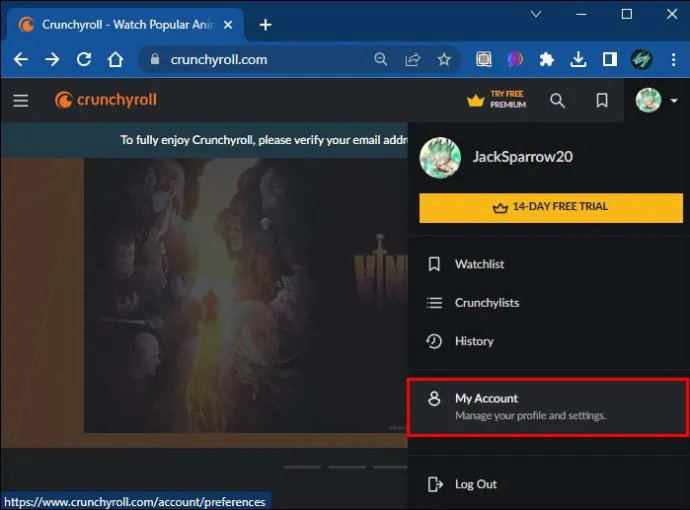
- في الجانب الأيمن ، اضغط على 'الإعدادات'.
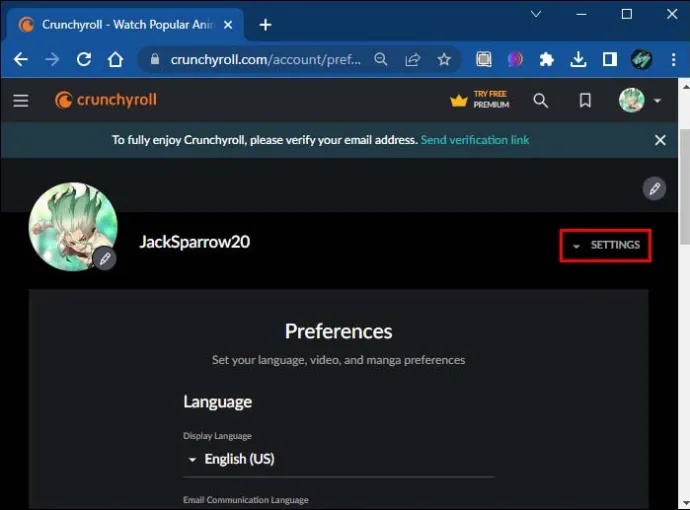
- اختر 'تغيير كلمة المرور' من القائمة المعروضة.
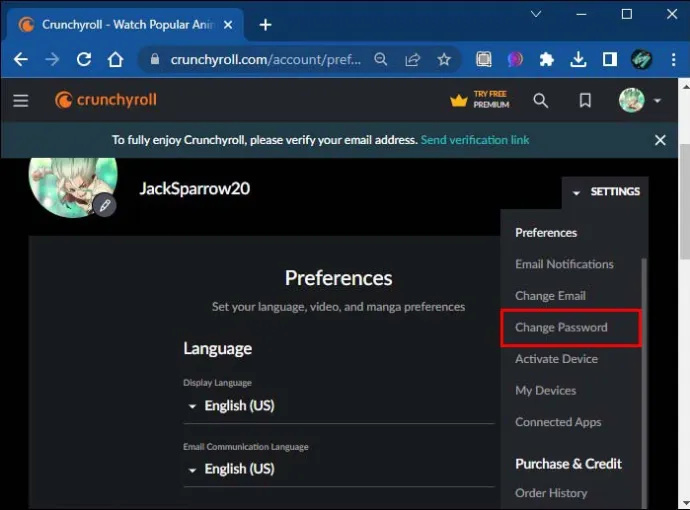
- أضف كلمة المرور الحالية في مربع النص الأول وكلمة المرور الجديدة في الحقلين الأخيرين.
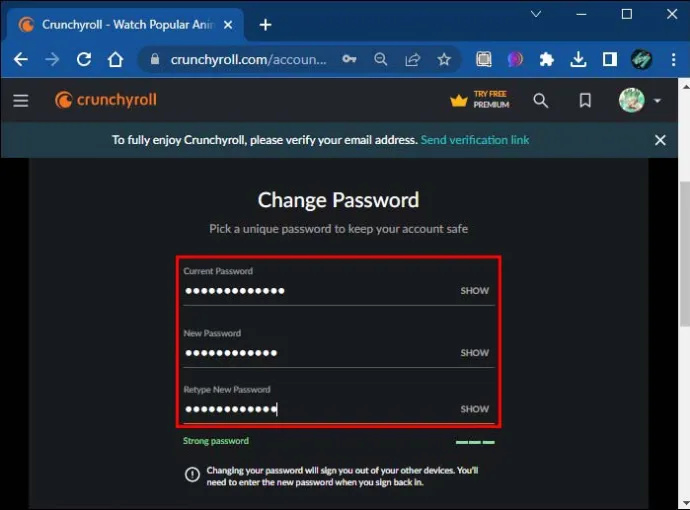
- اضغط على زر 'تغيير كلمة المرور' وانتظر لفترة وجيزة حتى تدخل تغييرات الحساب حيز التنفيذ.
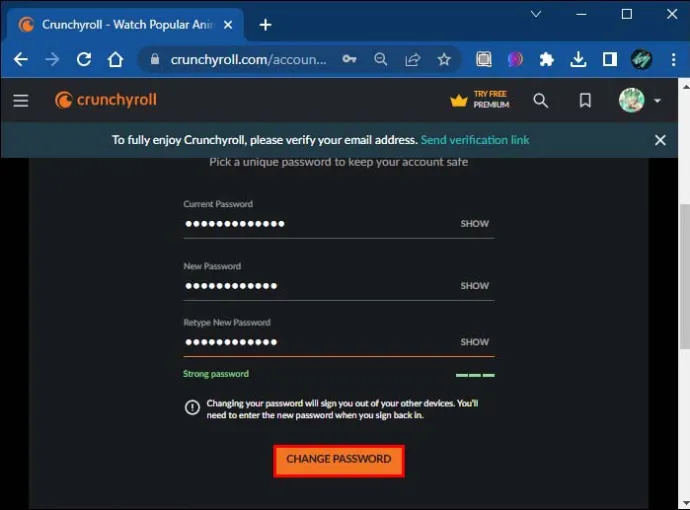
سيرسل Crunchyroll إشعارًا بالبريد الإلكتروني يؤكد تحديثًا ناجحًا لكلمة مرور حسابك.
ضع في اعتبارك أن الخطوات المذكورة أعلاه تنطبق فقط على المستخدمين الذين قاموا بالفعل بتسجيل الدخول إلى حساباتهم.
ماذا لو نسيت كلمة المرور الخاصة بي؟
في حالة نسيان كلمة المرور الخاصة بك وتم تسجيل خروجك من حسابك ، فإليك كيفية إعادة تعيينها:
كيف تنظر إلى قصة شخص ما على سناب شات
- ابدأ متصفحك المفضل وانتقل إلى المنصات الموقع الرسمي .
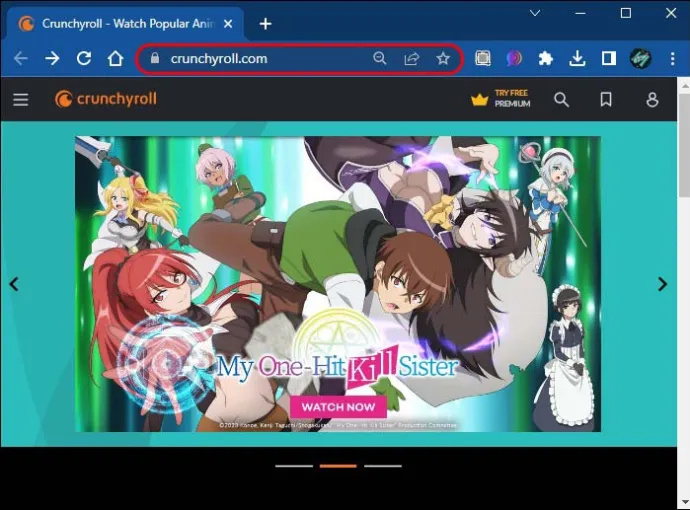
- ادخل إلى صفحة تسجيل الدخول وانقر على الرابط 'نسيت كلمة المرور'.
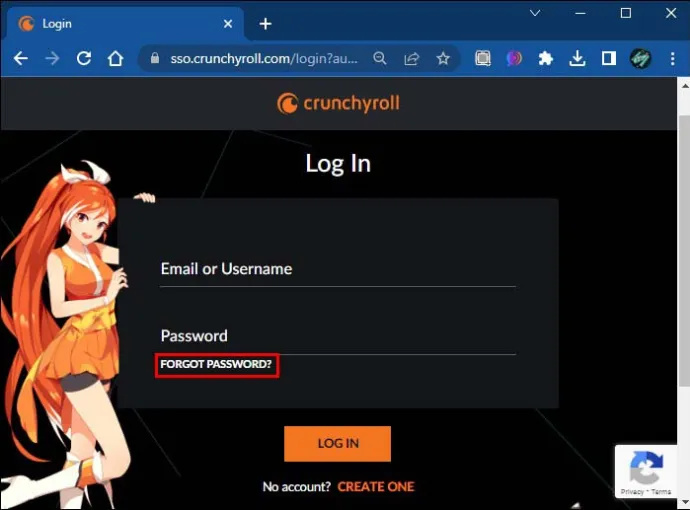
- أدخل البريد الإلكتروني المرتبط بحسابك على Crunchyroll واضغط على زر 'إرسال'.
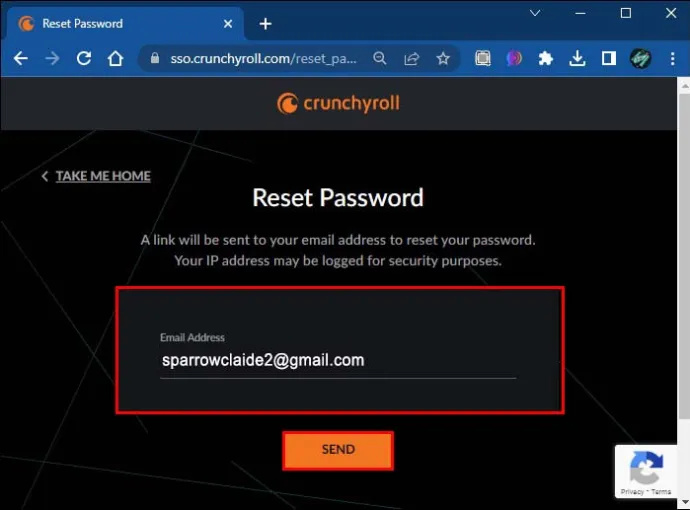
- انتقل إلى حساب بريدك الإلكتروني وافتح البريد الإلكتروني الذي تلقيته للتو من Crunchyroll.
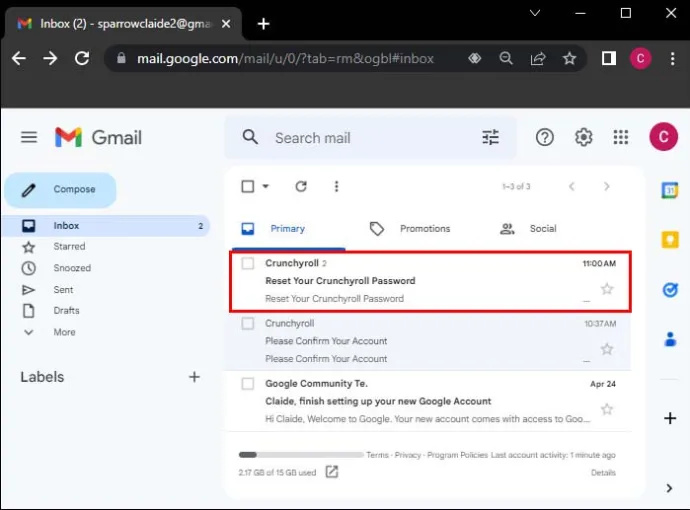
- ادخل إلى رابط إعادة تعيين كلمة المرور 'انقر هنا'.
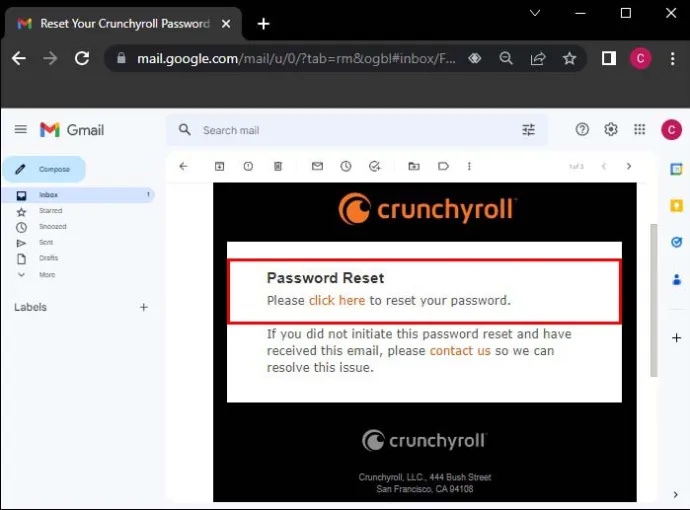
- اكتب وأكد كلمة المرور الجديدة.
- انقر فوق الزر 'إعادة تعيين' لفتح صفحة تسجيل الدخول.
سيؤدي تغيير كلمة المرور إلى تسجيل خروجك من جميع أجهزتك. سيتعين عليك تسجيل الدخول مرة أخرى باستخدام بيانات الاعتماد المحدثة.
كيفية تغيير كلمة مرور Crunchyroll على جهاز محمول
يمكن أيضًا لأولئك الذين ليس لديهم وصول إلى جهاز كمبيوتر تحديث كلمة مرور Crunchyroll عبر جهاز محمول.
- ابدأ ال تطبيق Crunchyroll على جهازك المحمول.
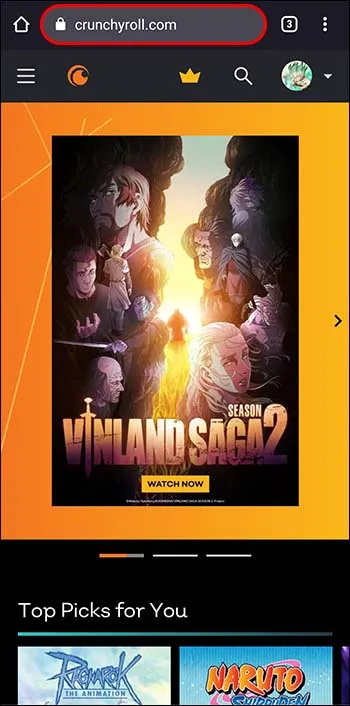
- اضغط على أيقونة 'الملف الشخصي' في أسفل الجانب الأيمن.
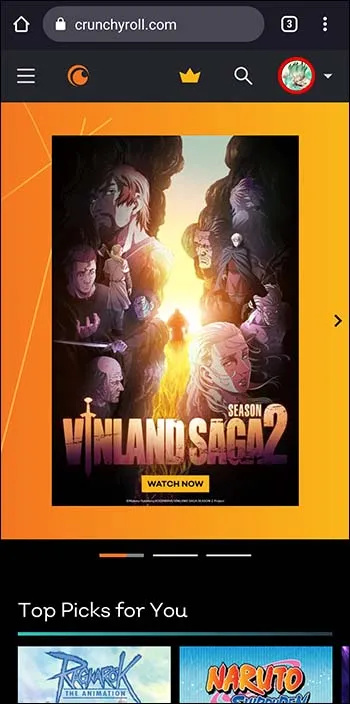
- انقر فوق 'حسابي'.
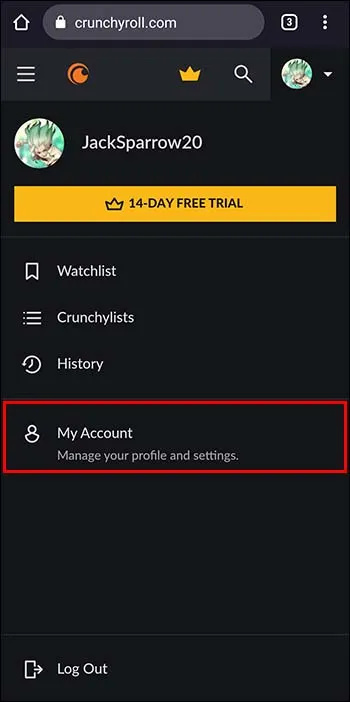
- ثم اضغط على 'الإعداد'.
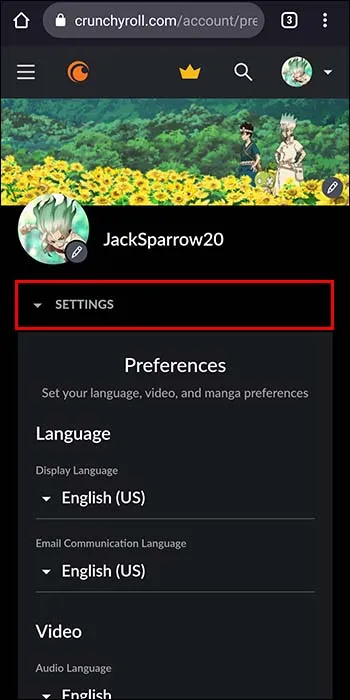
- حدد 'تغيير كلمة المرور'.
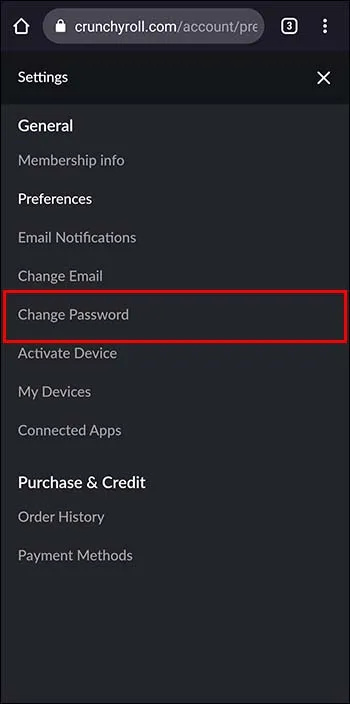
- اكتب كلمة المرور الحالية في حقل النص الأول.
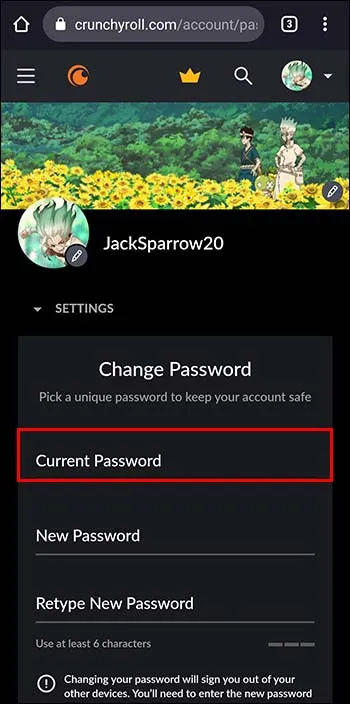
- اكتب كلمة المرور الجديدة في الحقلين الأخيرين.
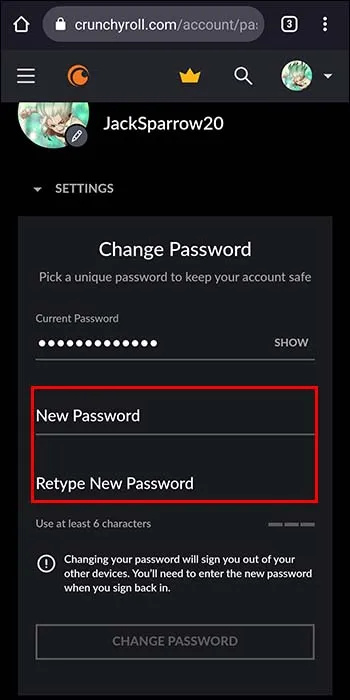
- ثم اضغط على خيار 'تغيير كلمة المرور'. إذا نسيت كلمة مرورك ، فانقر على الرابط 'نسيت كلمة المرور' واتبع التعليمات التي تظهر على الشاشة.
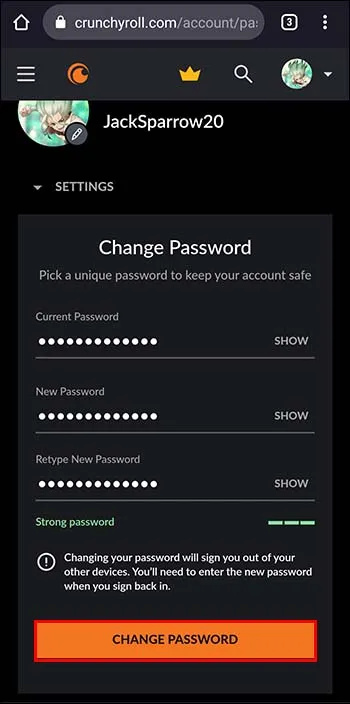
إذا اتبعت الخطوات المذكورة أعلاه وقمت بتحديث كلمة المرور الخاصة بك بنجاح ، فيجب أن تتلقى إشعارًا بالبريد الإلكتروني يؤكد أنه تم تغيير كلمة مرور Crunchyroll الخاصة بك. لاحظ أيضًا أن الخطوات المذكورة أعلاه مشابهة لـ ايفون و تطبيقات الأندرويد . يجب أن تعمل الخطوات أيضًا مع مستخدمي iPad.
تأمين حساب Crunchyroll الخاص بك
عادةً ما يرسل Crunchyroll إشعارات بالبريد الإلكتروني إلى المستخدمين في كل مرة يقومون فيها بتحديث كلمات المرور الخاصة بهم. تساعد هذه الميزة في تأمين الحسابات وتبقي المستخدمين في حالة حدوث أي نشاط مريب.
إذا تلقيت هذا الإشعار ولكنك على ثقة من أنك لم تغير كلمة مرورك ، فهذا يعني أن شخصًا آخر لديه وصول غير مصرح به إلى حسابك. في هذه الحالة ، قم بالرد على البريد الإلكتروني وأخبر دعم العملاء بأنك لم تغير كلمة مرورك. سيغلق الفريق الحساب على الفور ويبذل قصارى جهده لحل المشكلة.
أمان كلمة المرور
يجب أن يتحلى المستخدمون بالخيال عند إنشاء كلمات المرور. يعد استخدام كلمة مرور قوية خطوة ذكية لأولئك الذين يعطون الأولوية لسلامة حساباتهم.
يجب أن تمتلك كلمة المرور القوية بعض السمات:
- يجب أن تحتوي على 12 حرفًا أو أكثر.
- يجب أن يحتوي على أحرف صغيرة وكبيرة.
- يجب أن تتكون من كل من الرموز والأرقام.
- يجب أن تختلف عن كلمات المرور المستخدمة لمواقع الويب الأخرى وتطبيقات الهاتف المحمول.
- يجب أن يكون من السهل على المالك تذكره ولكن يصعب على المستخدمين الآخرين تخمينه أو اختراقه.
تأمين كلمات المرور
هناك بعض الإرشادات لتأمين كلمات المرور:
- لا تشارك كلمة مرورك أبدًا مع أي شخص - ولا حتى مع العائلة والأصدقاء.
- لا تكتب كلمة مرورك مطلقًا على قطعة من الورق أو دفتر ملاحظات. اكتب تلميحًا لكلمة المرور الفعلية بدلاً من ذلك. بمجرد تدوين التلميح ، احتفظ به في مكان مخفي - ويفضل أن يكون خزنة لا يمكنك الوصول إليها سواك.
- لا تشارك مطلقًا كلمة مرور غير مشفرة عبر منصات المراسلة غير الآمنة بشكل موثوق. بعض الأمثلة تشمل Facebook والبريد الإلكتروني.
- لا تستخدم أبدًا كلمة المرور نفسها لتطبيقين مختلفين على الأجهزة المحمولة أو الويب. يجب على المستخدمين القلقين بشأن نسيان كلمات المرور الخاصة بهم استخدام مدير كلمات مرور موثوق وآمن للاحتفاظ بها لهم.
- تحقق مرة أخرى من عنوان URL لموقع الويب الذي تقوم بالوصول إليه قبل تقديم أي معلومات حساسة مثل بيانات اعتماد تسجيل الدخول ومعلومات بطاقة الائتمان. قد يقدم لك المتسللون نسخة طبق الأصل من موقع الويب ويختطفون أي معلومات حساسة تملأها.
أسئلة وأجوبة إضافية
كم مرة يمكن للمستخدمين تغيير كلمات مرور Crunchyroll الخاصة بهم؟
لا تحد Crunchyroll عدد المرات التي يمكن للمستخدمين فيها تغيير كلمات المرور الخاصة بهم. لذلك ، استفد من هذه الميزة عن طريق تغيير كلمة المرور الخاصة بك في كثير من الأحيان لتجنب الانتهاكات الأمنية.
لماذا لا يمكنني إعادة تعيين كلمة مرور Crunchyroll الخاصة بي؟
للأسف ، لا يسمح Crunchyroll إلا للمستخدمين الذين يقدمون البريد الإلكتروني المرتبط بحساباتهم بإعادة تعيين كلمات المرور الخاصة بهم. إذا كان البريد الإلكتروني المقدم لا يتطابق مع البريد الموجود في قاعدة البيانات ، فلن يتمكن المستخدم من تلقي رابط إعادة التعيين.
إذا نسيت بريدك الإلكتروني الحالي ، فما عليك سوى إدخال جميع معرّفات البريد الإلكتروني ومعرفة أيهما يعمل. اتصل بفريق الدعم لمساعدتك إذا لم ينجح شيء. بدلاً من ذلك ، يمكنك إنشاء حساب جديد.
كيف يمكنني معرفة كلمة المرور الخاصة بي على Crunchyroll؟
تعطي Crunchyroll الأولوية لسلامة مستخدميها. لذلك ، لا يعرضون كلمات المرور - سواء كانت مشفرة أم غير مشفرة - على لوحة التحكم. إذا نسيت كلمة مرورك ، فحاول التحقق مما إذا كنت قد حفظتها في مدير كلمات المرور. إذا لم يكن مدرجًا ، فقد تضطر إلى إعادة تعيينه أو إنشاء حساب جديد تمامًا.
كيف يمكن للمستخدمين حماية حساباتهم على Crunchyroll بعيدًا عن استخدام كلمة مرور قوية؟
يمكن للمستخدمين الذين لديهم كلمات مرور قوية تأمين حساباتهم بشكل أكبر من خلال تمكين المصادقة ذات العاملين.
دع المرح يستمر
قد تتطلب العديد من السيناريوهات تحديث كلمة مرور Crunchyroll الخاصة بك. ربما قام شخص ما بالوصول إلى حسابك دون إذنك. أو ربما تكون كلمة مرورك الحالية ضعيفة ، ويوصي النظام الأساسي بالترقية إلى إصدار أقوى. لحسن الحظ ، فإن العملية واضحة نسبيًا.
ما عليك سوى فتح لوحة القيادة والوصول إلى قسم 'تغيير كلمة المرور'. بمجرد دخولك إلى هذا القسم ، أدخل كلمات المرور الحالية والجديدة في الحقول المناسبة ، والتي من المفترض أن تؤدي الغرض.
أخيرًا ، يجب على المستخدمين الذين يتلقون بريدًا إلكترونيًا يزعمون فيه أنهم غيروا كلمات المرور الخاصة بهم أن يتصرفوا بسرعة. يجب عليهم التواصل مع فريق دعم Crunchyroll في أقرب وقت ممكن ومطالبتهم بحل الخرق الأمني.
هل سبق أن أغلقتك Crunchyroll من حسابك بسبب فقدان كلمة المرور؟ هل قمت بحل المشكلة أم كان عليك إنشاء حساب جديد؟ قل لنا في التعليقات.









